当前位置:首页 - photoshop教程 - PS调色教程 - 正文
君子好学,自强不息!
ps怎样把白天办公楼照片调成夜晚灯火通明的效果?运用PHOTOSHOP软件,可以很简单的制作大家想要的照片,下面和小编一起来看看具体步骤吧。
具体步骤:
用photoshop软件打开原图片

(如没找到通道面板可以单击“窗口→通道”,当通道前打钩时就表示已经打开了通道面板)在“通道”调板中将红色通道拖到底部的新建通道按钮(如下红色标志)上复制出一个新的通道“红 副本”

在“通道”调板中选中“红 副本”,然后按快捷键ctrl+I将通道反相。
按快捷键ctrl+L调出色阶面板,设置参数。目的是使有灯光效果的位置(主要是窗户)尽量亮,而其他区域尽量暗。
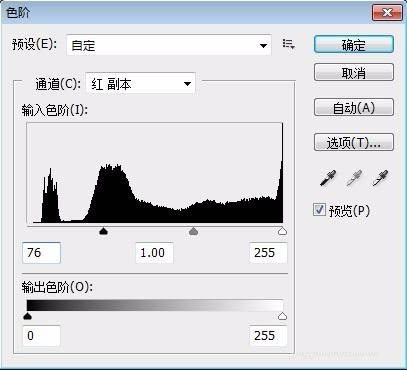
在“红 副本”通道中,按快捷键“ctrl+A”选中整个通道,然后按快捷键“ctrl+C”复制通道。
单击“夜景原图”图层,单击图层下“新建图层”按钮,建立新图层系统会自动命名为“图层1”,然后按快捷键“ctrl+V”将剪贴板上的通道粘贴在“图层1”中。
在“图层调板中将“图层1”的混合模式设置为“明度”,目的是将上层图像的亮度值和下层像素的颜色信息混合,如下图所示:

在工具箱中选择“多边形套索工具”,然后在“图层1”的图像底部没有灯光的地方中绘制选区。单击菜单命令“选择→羽化”,并将羽化参数设为1个像素,自己可以根据自己要求设置羽化参数。

选中“图层1”然后按住Alt+单击底部的"添加矢量蒙版",这样做可将当前的选区先反相后再创建为图层蒙版。然后按住Ctrl+单击“图层1”的蒙版缩览图(如下图红色标志),将图层蒙版作为选区载入,再按快捷键ctrl+shift+I将选区反向。

在“图层”调板中选中图层0(即原图层),然后单击◐“调整图层→色阶”,然后调整色阶的各项参数,边调整边观察,直到图像的底部与上面基本协调为止。
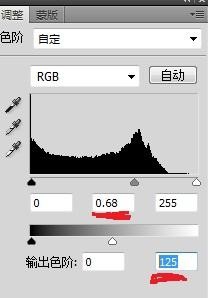
最后效果



